怎么打开steam命令后台,在使用Steam时,有时候我们可能会遇到一些问题或者需要进行一些高级操作,这时候打开Steam命令后台就可以帮助我们实现更多的功能和调试。Steam命令后台,也被称为Steam控制台,是一个强大的工具,它可以让我们更方便地进行一些操作,比如修改游戏配置、调整游戏性能、查看游戏信息等等。接下来我们就来了解一下如何打开Steam命令后台,以便我们能够更好地利用这个功能。
steam控制台开启方法
方法如下:
1.首先我们找到steam图标,然后右击点击“属性”,进入steam属性界面;详情参考下图
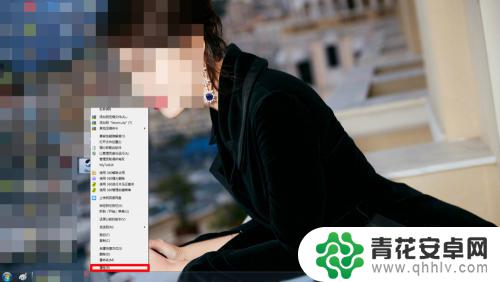
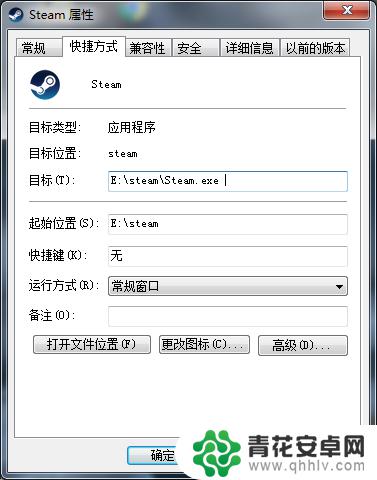
2.进入属性界面后,我们选择标题栏中的“快捷方式”,找到“目标”;详情参考下图
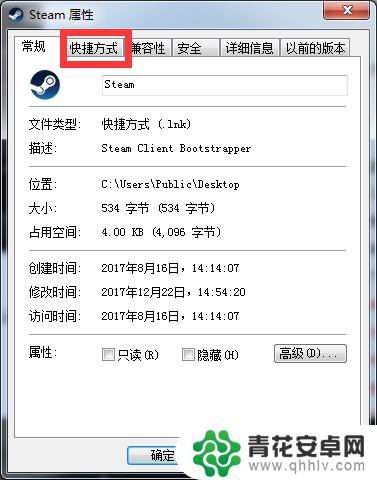
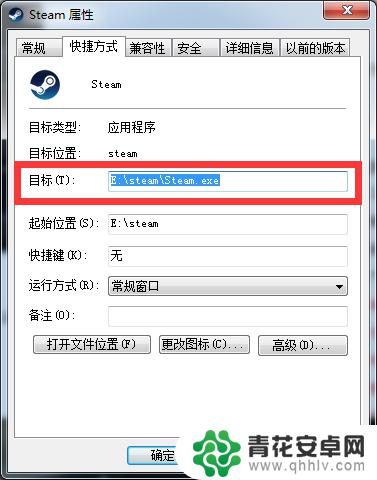
3.我们在“目标”处输入“-console”这个意思是在打开steam的时候添加控制台命令,然后点击确认;详情参考下图
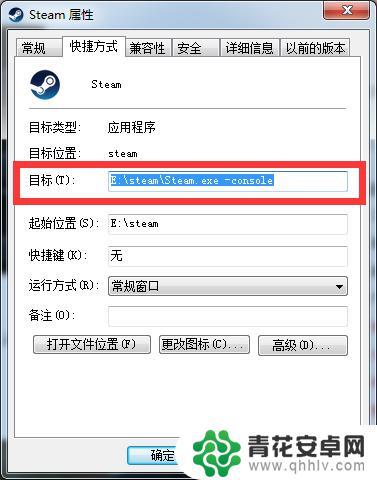
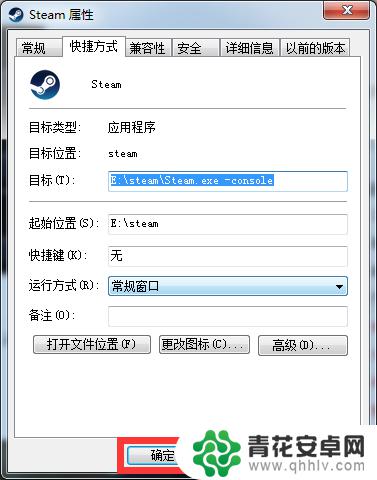
4.这个时候我们登入steam平台,然后你会看到上方已经多了一个console选项。界面内有控制台的版本以及steam的位置信息等,这就是我们需要调用的steam控制台。
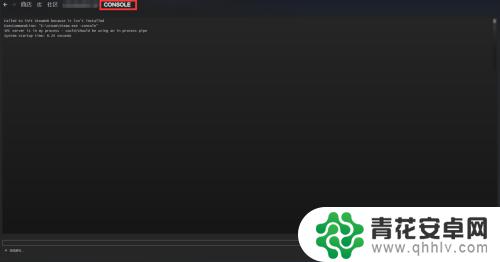
5.我们可以在下方输入命令,进行一些管理员的操作,是不是很简单?;详情参考下图
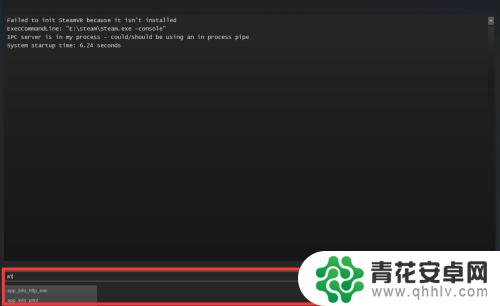
6.下面是steam控制台的一些命令,如果我们有需要就可以在console页面下进行修改、添加、删除、查询等操作
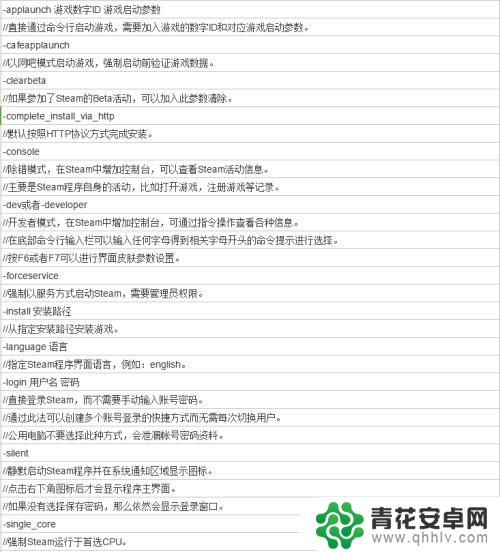

以上就是如何打开Steam命令后台的全部内容了,希望能帮到大家。










